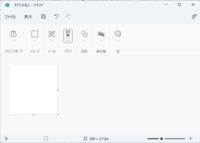11月12日の土曜日に呼んでくださったお客様は、富士通
ESPRIMO FH53/B3 というジャパネットたかたオリジナルモデルのディスプレイ一体型のパソコンをお使いです。2、3日前に起動時にハードディスクのエラーチェックが始まり、延々と何時間かかかったとのこと。その後は問題なく起動するが、オフィスが起動しなくなり、メールの送受信が Outlook を使っているので不自由されておられるとのこと。
お伺いして CrystalDiskInfo をインストールしてハードディスクの状態を見てみると、
代替処理保留中のセクタ数 の項目に生の値があり、
注意 と表示されました。ハードディスクは東芝製の DT01ACA100 7200回転 1TB です。取り急ぎ、仕事関係のメールの閲覧と返信ができないと困るとのことで、コントロールパネルのプログラムのアンインストールのページよりオフィスの修復をクリックしましたが反応無し。では削除してインストールし直そうと削除をクリックしても反応無し。その方はパソコン自体マイクロソフトアカウントで使用されていて、ネット上のご自分のマイクロソフトアカウントのページにもサインインでき、オフィスの登録もされていました。ということで、ネットを介して簡単にオフィスソフトの再インストールができました。削除してからではなかったんですが、再インストール後は Word、Exel、Outlook のどれも問題なく起動しPCサポートのお役目を果たせました。
ただ 「CrystalDiskInfo でハードディスクの状態が注意となっているので、早めにこの際 SSD に交換された方がいいですよ」とお勧めしたところ、是非お願いしますということになりました。ご都合の良い日はとおうかがいしたところ、今日11月20日でということになり、お伺いしました。事前に裏蓋の外し方をチェックして行ったので、裏蓋を外すのは簡単でした。しかも爪がほとんど噛んでなかったので、更に簡単でした。ところが
クローン作成機(DACHI/CLONE/U3)にセットしてものの5分もたたないうちに、赤いランプが点灯してエラーに。再度試みるも同じくエラーに。う~ん、CrystalDiskInfo の
代替処理保留中のセクタ数 の項目に少し生の値があるくらいで今までクローン作成がエラーとなって止まってしまうことは無かったので、これはちょっと驚きでした。しかし、現実は現実。こういったトラブルで深入りし、深みにはまってえらい目に何回か遭っているので「本当に残念ですがクローン作成してのハードディスク・SSD交換はできません」とご説明し、サポート代はけっこうですといって帰宅しました。
今のところ原因と思われる有力な情報はありません。入っていた東芝製の
DT01ACA100 というハードディスクの仕様に問題があるのか? 例えば1TBと表記があるものの、1TBを少し超える容量があるとか...。このハードディスク、東芝製とありますが、実は HGST(日立)製だとかの情報がネット上にありますね。トラブルがあって原因が直ぐに分からないことはよくあることです。いつか分かる日が来ると良いのですが...













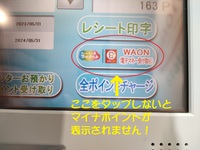






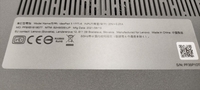


















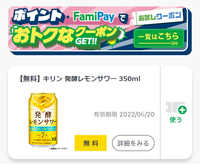
 ("Alexa ささやき声モードスタート"と言うと、ささやき声モードが始まります)
("Alexa ささやき声モードスタート"と言うと、ささやき声モードが始まります)



















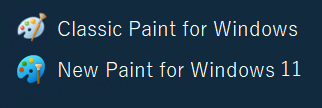 Windows 11 にして不便なことのひとつが、新しいペイントがとても使いにくいということです。ネットで検索したところ、古いペイントがダウンロード・インストールできることが分かりました。下記のサイトのダウンロードをクリックし、インストールファイルのZIPファイル ClassicPaintforWindows10.zip をダウンロードし、インストールできました。とても助かっています。
Windows 11 にして不便なことのひとつが、新しいペイントがとても使いにくいということです。ネットで検索したところ、古いペイントがダウンロード・インストールできることが分かりました。下記のサイトのダウンロードをクリックし、インストールファイルのZIPファイル ClassicPaintforWindows10.zip をダウンロードし、インストールできました。とても助かっています。